V Kylantis FPS optimizavimo vadovas žemos klasės kompiuteriams ir nešiojamiesiems kompiuteriams
įvairenybės / / June 03, 2022
V Kylantis yra gražiai sukurtas vampyrų išgyvenimo žaidimas, kuriame jūs turite išgyventi prieš kitus ir atlikti keletą misijų. Žaidimas tapo gana populiarus dėl savo žaidimo ir nuostabios grafikos rinkinio. Nors žaidimas iš pradžių buvo sukurtas veikti tiek žemos, tiek aukščiausios klasės aparatinėje įrangoje, daugelis vartotojų susidūrė su problemomis. Tiems vartotojams galite vadovautis mūsų „V Rising FPS“ optimizavimo vadovu, skirtu žemos klasės kompiuteriams ir nešiojamiesiems kompiuteriams, kuris padės padidinti našumą ir FPS.
„V Rising“ buvo paleista 2022 m. pradžioje, daugiausia dėmesio skiriant vampyrų išgyvenimui ir stipriam aplinkui. Tai atvirų žodžių žaidimas, todėl FPS ir našumas šiame žaidime yra tikrai svarbūs. Nepaisant žemų specifikacijų reikalavimų, kai kurie vartotojai vis dar susiduria su sunkumais suderindami žaidimą optimaliam žaidimui.

Puslapio turinys
-
V Kylantis FPS optimizavimo vadovas žemos klasės kompiuteriams ir nešiojamiesiems kompiuteriams
- „Windows“ grafikos nustatymai
- Keisti proceso prioritetą
- Žaidimo grafikos nustatymai
- Išjungti GeForce Overlay
- Konfigūruokite NVIDIA vaizdo mastelį
- Pakeiskite žaidimo režimo nustatymus
- Baigti daug išteklių reikalaujančias užduotis
- Optimizavimo santrauka
- Išvada
V Kylantis FPS optimizavimo vadovas žemos klasės kompiuteriams ir nešiojamiesiems kompiuteriams
„V Rising“ yra tik išankstinės prieigos, todėl vartotojai turi būti ypač atsargūs dėl žaidimo nustatymų. Kadangi neteisingi jų kompiuterio aparatinės įrangos nustatymai gali padaryti žaidimą nestabilų ir sugadinti žaidimo patirtį.
„Windows“ grafikos nustatymai
„Windows“ gali padėti automatiškai optimizuoti žaidimą, kad būtų geresnis FPS ir žaidimo stabilumas, naudodamasi lusto GPU lustais. Daugeliu atvejų tai padidins jūsų žaidimo FPS skaičių daugiau nei 20%.
Keisti proceso prioritetą
„Windows“ leidžia vartotojams nustatyti skirtingą prioritetą svarbioms programoms ar programinei įrangai, o tai padeda jiems geriau sutelkti dėmesį į produktyvumą ar pramogas. Galite pakeisti proceso prioritetą į aukštą, todėl žaidimui bus rezervuojami didžiausi procesoriaus ištekliai ir žaidimas bus sklandus.
Skelbimai
Štai kaip galite lengvai pakeisti „V Rising“ proceso prioritetą „Windows PC“:
„Windows“ įrenginyje atidarykite užduočių tvarkyklės programą ir eikite į vykdomą reakciją.
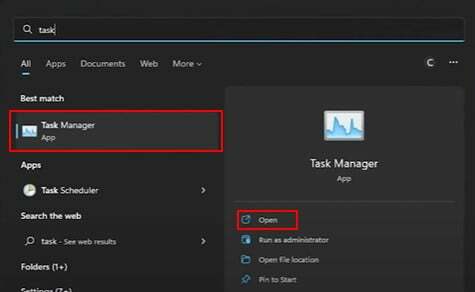
Eikite į „V Rising“ žaidimą ir dešiniuoju pelės mygtuku spustelėkite, kad pasirinktumėte prioritetą.
Skelbimai
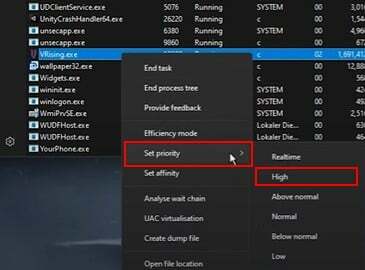
Pakeitus prioritetą, žaidimas turi vykti sklandžiai.
Žaidimo grafikos nustatymai
Žaidimo nustatymų meniu siūlomos kelios grafinės nuostatos, kurias vartotojai gali suderinti, kad gautų geriausią žaidimo optimizavimą.
Skelbimai
Bendra: Bendrieji nustatymai apims išsamią informaciją, pvz., Iš anksto nustatyta kokybė ir „Windows“ režimas. Norėdami užtikrinti geriausią našumą, pasirinkite šias parinktis.

Iš anksto nustatyta kokybė: vidutinė
Lango režimas: viso ekrano
Kokybė: Kokybės skiltyje galite konfigūruoti žaidimo tekstūras ir grafikos nustatymus, kad padidintumėte žaidimo našumą.

Aplinkos okliuzija: žema
Žydėjimas: Vidutinis
Šešėlis: žemas
Tūrio kokybė: žema
Anti-aliasing: nėra
AMD FSR: našumas
Lauko gylis: įjungti
Audinio kokybė: vidutinė
Audinio atnaujinimo rodiklis: mažas
Pakeitę šiuos nustatymus, paleiskite žaidimą iš naujo ir pamatysite pastebimą našumo skirtumą. Taip pat galite vadovautis toliau pateiktais su GPU susijusiais nustatymais, kad dar labiau optimizuotumėte žaidimą.
Išjungti GeForce Overlay
„GeForce“ taip pat suteikia perdangos parinktį žmonėms, norintiems įrašyti savo žaidimą ir srautą. Tačiau ši parinktis gali labai pabloginti našumą žmonėms, turintiems žemos klasės kompiuterius. Šį nustatymą galite išjungti „GeForce“ meniu.
Savo kompiuteryje atidarykite NVIDIA Ge-Force patirties programą.
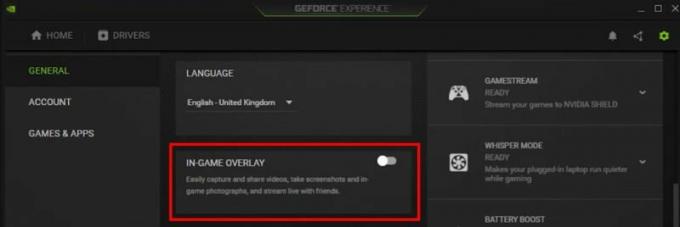
Pagrindiniame prietaisų skydelio puslapyje galite išjungti žaidimo perdangos funkciją.
Konfigūruokite NVIDIA vaizdo mastelį
Įsivaizduokite, mastelio keitimas yra funkcija, leidžianti padidinti žaidimo mastelį arba žaisti dideliuose ekranuose. Bet kadangi mes jau priskyrėme žaidimo skyros nustatymus aukščiau, turime išjungti šį nustatymą.
Savo kompiuteryje atidarykite NVIDIA Ge-Force patirties programą.
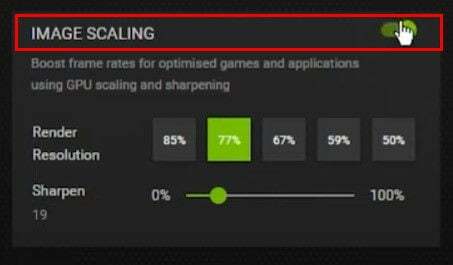
Pagrindiniame prietaisų skydelio puslapyje galite išjungti mastelio keitimo funkciją.
Pakeiskite žaidimo režimo nustatymus
Be visų optimizavimo gudrybių, „Windows“ taip pat suteikia mums žaidimų režimo funkciją, leidžiančią vartotojams optimizuoti žaidimus savo kompiuteryje. Tai gali būti ypač naudinga funkcija žemos klasės kompiuteriui optimizuoti žaidimą.
Atidarykite „Windows“ nustatymus ir eikite į žaidimų skyrių.
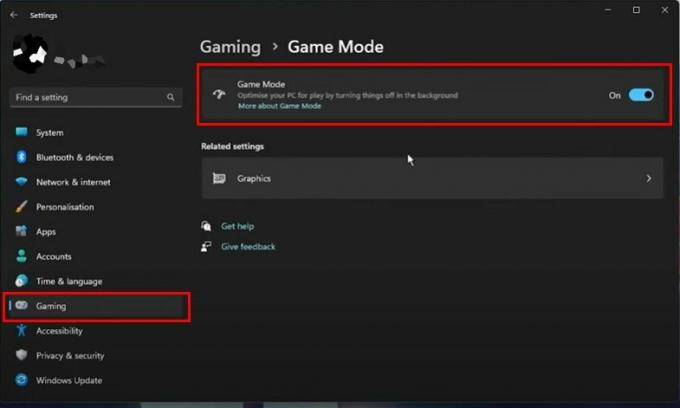
Čia įsitikinkite, kad įjungtas žaidimų režimas.
Baigti daug išteklių reikalaujančias užduotis
Daugelis žaidėjų linkę atidaryti kelis žaidimus ir programas. Tai gali sukelti problemų, jei turite žemos klasės spartųjį kompiuterį ir bandote žaisti sunkius žaidimus. Taigi prieš paleisdami žaidimą būtinai išjunkite visą tokią programinę įrangą.
Geriausias pasirinkimas bus iš naujo paleisti kompiuterį prieš paleisdami bet kokį žaidimą, nes taip pat bus išvalyta atmintis ir talpykla.
Optimizavimo santrauka
Kad viskas būtų paprasčiau, galite vadovautis toliau pateiktais punktais, kad optimizuotumėte žaidimą su maksimaliu FPS ir našumu savo žemos klasės asmeniniame kompiuteryje arba žaidimų nešiojamajame kompiuteryje.
- Aplinkos okliuzija: Žemas arba Vidutinis
- Žydėjimas: Žemas arba Vidutinis
- Šešėlis: Vidutinis
- Tūrio kokybė: Žemas arba Vidutinis
- Anti-aliasing: Nėra arba TAA
- FSR 1.0: Spektaklis
- Vertikali sinchronizacija: Išjungta
- Judesio suliejimas: Išjungta
- Lauko gylis: Išjungta
- Aukštos kokybės augmenija: Išjungta
- Žemos kokybės atmosfera: Įjungta
- Įgalinti kraujo poveikį: Išjungta
- Ekrano drebėjimas: 50% ar mažiau
- Audinio kokybė: Žemas arba Vidutinis
- Audinio atnaujinimo rodiklis: Žemas arba Vidutinis
Pakeitę visus nustatymus, būtinai perkraukite kompiuterį. Taip pat būtinai atnaujinkite visas grafikos tvarkykles į naujausią versiją, kad išvengtumėte problemų.
Išvada
Tai veda prie šio „V Rising FPS“ optimizavimo vadovo, skirto žemos klasės kompiuteriams ir nešiojamiesiems kompiuteriams, pabaigos. Atminkite, kad jei turite aukštų specifikacijų kompiuterį, galite paleisti žaidimą maksimaliu potencialu. Bet jei turite žemos klasės ar net vidutinį kompiuterį, turėtumėte laikytis vidutinio žaidimo grafikos ir našumo. Tokiu būdu galėsite mėgautis žaidimu be jokių papildomų problemų.



